📌 윈도우 11에서 자동 로그인 설정하는 방법
윈도우 11에서 자동 로그인 설정하는 방법은 생각보다 간단합니다. 많은 사용자들이 비밀번호를 매번 입력하는 번거로움에서 벗어나고 싶어 하죠. 그래서 자동 로그인 기능은 사용자들에게 큰 도움이 됩니다. 한 번 설정해두면 매일 아침 컴퓨터를 켤 때마다 로그인 절차를 생략할 수 있으니 일상에 작은 편리함을 추가하는 셈입니다. 실제로 제 친구도 이런 기능을 활용하고 있습니다. 그래서 오늘은 이 방법을 범주에 나누어 친절히 설명해드릴게요!
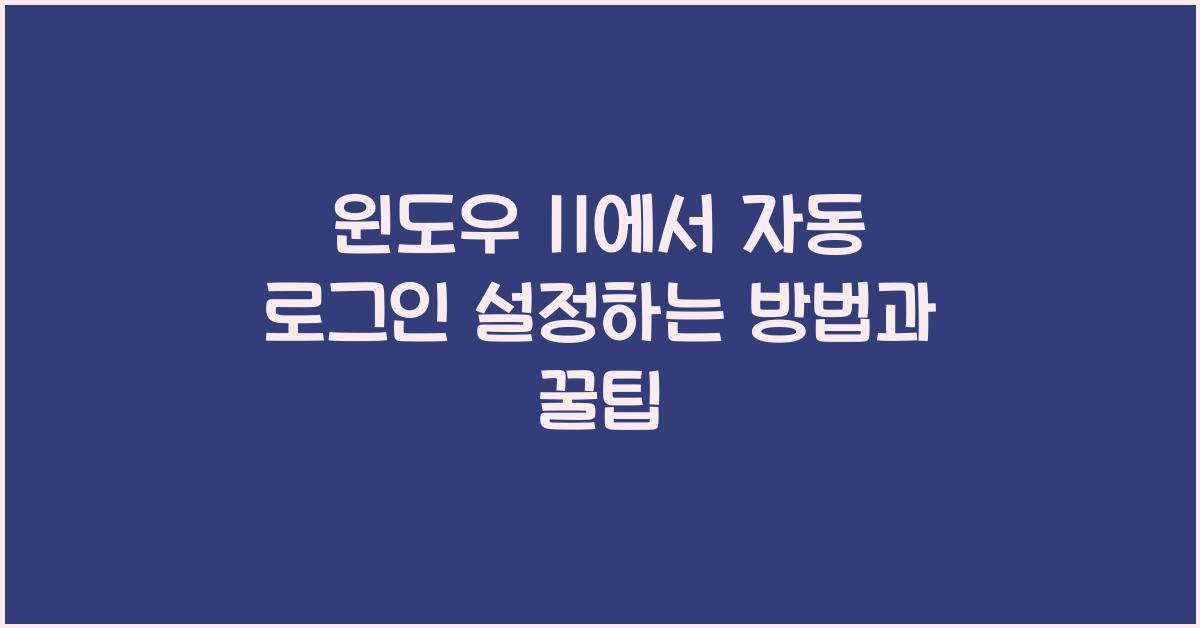
첫 번째 단계는 '실행' 창을 열어야 합니다. 이 방법은 ⊞ 윈도우 키 + R 키를 누르면 열리죠. '실행' 창이 열리면, 'netplwiz'라고 입력하고 '확인' 버튼을 클릭합니다. 이렇게 하면 사용자 계정 관련 설정 화면이 뜹니다. 여기서 자동 로그인에 필요한 계정을 선택하고, 사용자 이름과 비밀번호를 입력하는 단계로 넘어가면 됩니다. 이 첫 과정이 잘 되어야 나머지 단계도 수월하게 진행될 수 있습니다.
두 번째 단계는 선택한 계정의 설정을 조정하는 것입니다. 화면 중간에 있는 "사용자 이름과 비밀번호를 입력해야 이 컴퓨터를 사용할 수 있음"이라는 옵션에서 체크를 해제해야 합니다. 이렇게 하려는 이유는 이 박스를 체크해두면 자동 로그인이 불가능하기 때문이에요. 그리고 이 과정에서 비밀번호를 다시 한번 입력하라는 창이 뜹니다. 이 과정을 통해 사용자는 신원을 확인받게 되죠.
세 번째 단계는 설정을 저장하는 것입니다. 모든 설정을 완료한 후 '확인' 버튼을 눌러야 설정이 저장됩니다. 만약 이 단계에서 한 가지라도 틀리게 설정하면 운영체제를 다시 시작할 때 자동 로그인 기능이 작동하지 않을 수 있습니다. 이런 작은 실수가 큰 불편으로 이어질 수 있으니 각별히 주의하는 게 좋습니다.
마지막으로, 설정을 테스트해보는 것이 중요합니다. 컴퓨터를 다시 시작해보세요. 처음 부팅할 때 비밀번호 입력 없이 자동으로 로그인되는 화면을 볼 수 있을 겁니다. 이 순간의 희열은 정말 말로 설명하기 어려운 기분입니다. "드디어 이 모든 껍질을 벗어 던졌다!"라는 생각이 절로 드네요.
💡 주의사항과 꿀팁
자동 로그인은 편리하지만 몇 가지 주의해야 할 점이 있습니다. 특히 공용 PC에서는 이 기능을 활성화하는 것을 피하는 것이 좋습니다. 다른 사람이 컴퓨터를 사용하게 될 경우 중요한 개인 정보가 유출될 위험이 크기 때문이죠. 내 경험상, 공공장소에서 다른 사용자의 손에 내 계정이 들어가는 불안감을 겪었던 기억이 생생해요.
또한, 윈도우 11에서 자동 로그인 설정하는 방법을 제대로 입력하지 않으면 항상 비밀번호를 요구할 수 있습니다. 이를 방지하려면 과정 중에 안내된 대로 정확하게 입력하는 것이 필수적입니다. 한 번의 실수가 나중에 큰 불편을 초래할 수 있으니 주의해야 합니다. 실제로 이러한 이유로 몇 번이고 시도했던 친구는 그날 이후로 저에게 부탁하곤 했어요.
보안을 좀 더 강화하고 싶다면, 비밀번호와 보안 질문 같은 추가적인 보호 조치를 설정하는 것도 좋은 방법입니다. 나는 개인적으로 중요한 데이터는 항상 암호화하고 있으니, 안심하고 사용할 수 있습니다. 여러분도 이런 방법을 고려해보는 것은 어떨까요?
🔑 추가 정보 및 요약
기억해야 할 핵심 포인트는 윈도우 11에서 자동 로그인 설정하는 방법이 생각보다 다양하다는 것입니다. 설정만 하면 껍질은 벗겨지고, 편리함을 갖게 되죠. 또한, 설정한 내용을 잘 기억하고, 안전을 위해 일부러 체크하는 것도 좋습니다. 예를 들어, 외출 전에는 반드시 로그아웃을 하거나, 취소 버튼을 클릭하는 습관을 드리는 것이죠.
| 단계 | 설명 |
|---|---|
| 1단계 | 실행 창 열기 (⊞ 윈도우 키 + R) |
| 2단계 | 계정 선택 및 비밀번호 입력 |
| 3단계 | 설정 저장 및 테스트 |
❓ 자주 묻는 질문
Q1: 자동 로그인 설정 후 보안에 문제가 생기지 않을까요?
A1: 네, 공용 PC에서는 이 기능을 피하는 것이 좋아요. 개인적인 컴퓨터에서는 비밀번호 보호와 함께 사용하면 좋습니다.
Q2: 설정 후 로그인이 되지 않으면 어떻게 해야 하나요?
A2: 설정을 다시 확인하고, 'netplwiz'를 통해 사용자 계정 설정을 점검해보세요. 필요하다면 비밀번호를 정확히 입력했는지 확인하세요.
Q3: 차후 설정을 변경하고 싶으면 어떻게 하나요?
A3: 윈도우 11에서 자동 로그인 설정하는 방법을 통해 다시 'netplwiz'로 들어가셔서 설정을 조정하시면 됩니다.
'라이프' 카테고리의 다른 글
| 윈도우 11에서 화면 밝기 조정하는 법, 이렇게 해보세요 (0) | 2025.03.14 |
|---|---|
| 윈도우 10 배터리 절약 팁, 스마트하게 활용하는 법 (0) | 2025.03.13 |
| 윈도우 10 화면 해상도 변경 방법 완벽 가이드 (1) | 2025.03.13 |
| 윈도우 11 클라우드 스토리지 활용하는 방법으로 데이터 관리 효율 높이기 (0) | 2025.03.13 |
| 윈도우 10에서 시스템 복원하는 법, 쉽게 따라하기 (0) | 2025.03.13 |



